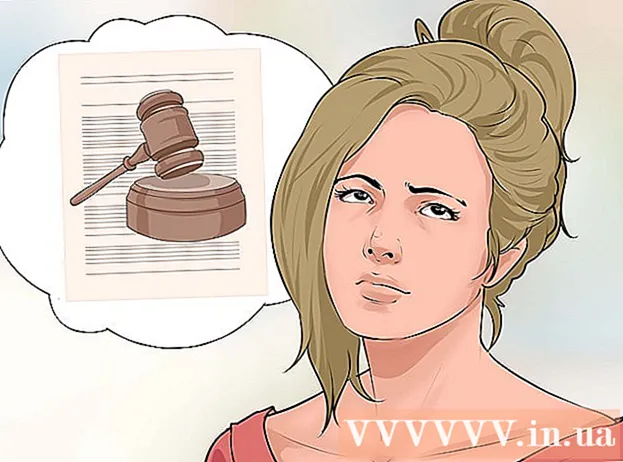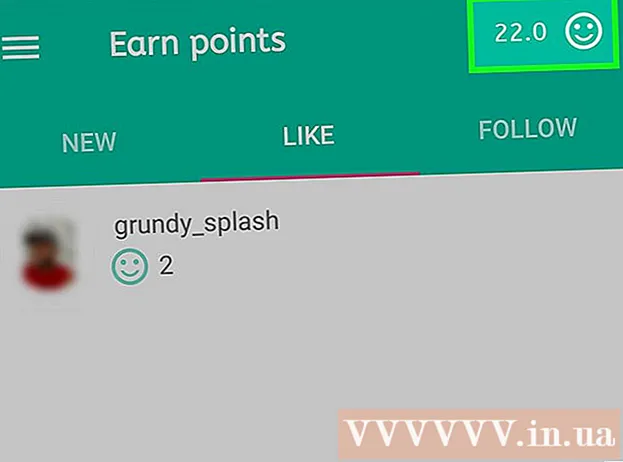Autora:
Ellen Moore
Data De La Creació:
16 Gener 2021
Data D’Actualització:
29 Juny 2024

Content
En aquest article, us mostrarem com aturar la sincronització automàtica de fitxers i carpetes entre Google Drive i el disc dur del vostre ordinador. Això es pot fer mitjançant el navegador web de l'ordinador.
Passos
Mètode 1 de 2: carpetes específiques
 1 Aneu a la pàgina Google Drive en un navegador web. Introduïu drive.google.com a la barra d’adreces i premeu la tecla ↵ Introduïu o bé ⏎ Tornar.
1 Aneu a la pàgina Google Drive en un navegador web. Introduïu drive.google.com a la barra d’adreces i premeu la tecla ↵ Introduïu o bé ⏎ Tornar. - Si encara no heu iniciat la sessió, introduïu el vostre número de correu electrònic / telèfon i feu clic a Següent, introduïu la vostra contrasenya i feu clic a Següent.
 2 Feu clic a la icona
2 Feu clic a la icona  a l'extrem inferior dret. Apareixerà la finestra emergent de còpia de seguretat i sincronització.
a l'extrem inferior dret. Apareixerà la finestra emergent de còpia de seguretat i sincronització. - Aquesta icona només apareixerà durant la sincronització. Si no hi ha cap icona, pengeu el fitxer nou al disc.
 3 Feu clic a la icona ⋮ a la finestra de sincronització. El trobareu a l'extrem superior dret de la finestra de sincronització. S'obrirà un menú amb opcions de sincronització.
3 Feu clic a la icona ⋮ a la finestra de sincronització. El trobareu a l'extrem superior dret de la finestra de sincronització. S'obrirà un menú amb opcions de sincronització.  4 Fer clic a Pausa al menú. El procés de sincronització actual es posarà en pausa.
4 Fer clic a Pausa al menú. El procés de sincronització actual es posarà en pausa. - Per reprendre el procés, feu clic a "Reprèn" al mateix menú.
 5 Fer clic a Configuració al menú de sincronització. Una nova finestra obrirà la configuració de còpia de seguretat i sincronització.
5 Fer clic a Configuració al menú de sincronització. Una nova finestra obrirà la configuració de còpia de seguretat i sincronització.  6 Fer clic a Configuració de Google Drive al tauler esquerre de la finestra de preferències. Es mostrarà una llista de totes les carpetes que se sincronitzen.
6 Fer clic a Configuració de Google Drive al tauler esquerre de la finestra de preferències. Es mostrarà una llista de totes les carpetes que se sincronitzen.  7 Desmarqueu la casella que hi ha al costat de la carpeta desitjada. Per fer-ho, feu clic a la casella de selecció blava que hi ha al costat de la carpeta desitjada i assegureu-vos que la casella de selecció estigui buida.
7 Desmarqueu la casella que hi ha al costat de la carpeta desitjada. Per fer-ho, feu clic a la casella de selecció blava que hi ha al costat de la carpeta desitjada i assegureu-vos que la casella de selecció estigui buida. - Les carpetes sense caselles de selecció no se sincronitzaran entre el disc i el disc dur de l'ordinador.
- Les carpetes amb caselles de selecció se sincronitzaran automàticament entre el disc i el disc dur de l'ordinador.
 8 Fer clic a D'acord. Trobareu aquest botó blau a l'extrem inferior dret.Els canvis es desaran i les carpetes sense caselles de selecció ja no se sincronitzaran amb Drive.
8 Fer clic a D'acord. Trobareu aquest botó blau a l'extrem inferior dret.Els canvis es desaran i les carpetes sense caselles de selecció ja no se sincronitzaran amb Drive.
Mètode 2 de 2: tota sincronització
 1 Aneu a la pàgina Google Drive en un navegador web. Introduïu drive.google.com a la barra d’adreces i premeu la tecla ↵ Introduïu o bé ⏎ Tornar.
1 Aneu a la pàgina Google Drive en un navegador web. Introduïu drive.google.com a la barra d’adreces i premeu la tecla ↵ Introduïu o bé ⏎ Tornar. - Si encara no heu iniciat la sessió, introduïu el vostre número de correu electrònic / telèfon i feu clic a Següent, introduïu la vostra contrasenya i feu clic a Següent.
 2 Feu clic a la icona
2 Feu clic a la icona  a l'extrem superior dret, a sota de la imatge de perfil. S'obrirà un menú.
a l'extrem superior dret, a sota de la imatge de perfil. S'obrirà un menú.  3 Fer clic a Configuració al menú. La configuració de Drive s'obrirà en una finestra nova.
3 Fer clic a Configuració al menú. La configuració de Drive s'obrirà en una finestra nova.  4 Fer clic a General. Trobareu aquesta opció a la part superior del panell esquerre.
4 Fer clic a General. Trobareu aquesta opció a la part superior del panell esquerre.  5 Desmarqueu la casella Desconnectat. Si aquesta opció està activada, els fitxers de Yandex.Disk se sincronitzen automàticament amb el disc dur de l'ordinador.
5 Desmarqueu la casella Desconnectat. Si aquesta opció està activada, els fitxers de Yandex.Disk se sincronitzen automàticament amb el disc dur de l'ordinador.  6 Fer clic a Llestos. Trobareu aquest botó blau a l'extrem superior dret. Es guardaran els canvis fets.
6 Fer clic a Llestos. Trobareu aquest botó blau a l'extrem superior dret. Es guardaran els canvis fets.